
- •«Конструирование радиоэлектронной аппаратуры»
- •1. Настройка основных параметров программы
- •Командная строка
- •Работа с файлами
- •Работа с командной стройкой
- •Работа со слоями
- •Управление слоями, их свойствами и состоянием
- •Настройка рабочей среды
- •Управление масштабом изображения чертежа
- •2. Ввод команд в AutoCaDе
- •Координаты, их виды и ввод
- •Использование объектной привязки
- •Черчение и редактирование отрезков
- •Выбор элементов
- •3. Разработка проекций и видов детали
- •Средства черчения в AutoCaDе
- •Редактирование чертежей
- •4. Разработка сечений и разрезов деталей
- •Использование полилиний при обводке чертежа
- •Рисование полилиний
- •Редактирование полилиний
- •Штриховка на чертежах
- •Редактирование штриховки
- •5. Нанесение размеров на рабочих чертежах
- •Нанесение размеров с помощью AutoCaDа
- •Создание нового размерного стиля
- •Нанесение размеров на чертеж
- •Нанесение одиночных линейных размеров
- •Нанесение размеров дуг, окружностей и углов
- •Нанесение группы размеров
- •Рисование линий-выносок и отклонений формы
- •Редактирование размеров
- •6. Использование текста
- •Стили текста. Создание и редактирование
- •Определение высоты текста при масштабировании
- •Создание однострочного текста
- •Создание многострочного текста
- •Редактирование текста
- •7. Использование блоков в чертежах.
- •Определение атрибутов
- •Создание блока
- •Вставка блока
- •8. Компоновка и распечатка чертежей
- •Пространство листа и видовые экраны
- •Настройка параметров печати
- •Выбор стилей печати
- •Подготовка к распечатке
- •Распечатка чертежа
Создание многострочного текста
Команда Multiline Text (многострочный текст) служит для создания больших блоков текста. При этом создается прямоугольная область, в которой и располагается весь текст. Если длина набранной строки текста превышает размеры созданной области и если текстовая строка содержит пробелы (например, между словами), то весь набранный текст автоматически начнет формироваться в абзац.
Размеры этой области можно изменить, если выбрать курсором текст и изменить положение боковых синих маркеров, обозначающих границы области.
Положение среднего маркера определяет расположения текста на чертеже.
Командная строка: _ mtext.
Экранное меню: Draw → Text → Multiline Text.
Инструментальная
панель:
Text
кнопка
![]() .
.
Объект Mtext может содержать как одну строку, так и один или несколько абзацев. Весь текст, созданный одной командой Mtext, независимо от его объема, воспринимается как единый объект.
В ответ на команду система выдает запрос:
Command: _ mtext
Current text style: "Standard" Text height: 2.5000
( Вывод текущего тестового стиля и высоты текста)
Specify first corner:
(Введите первый угол:)
При вводе любым способом координат одного из углов области, в которой должен располагаться текст, в командной строке появится приглашение:
Specify opposite corner or [Height/Justify/Line spacing/Rotation/Style/Width]:
(Введите противоположный угол или [Высота / Выравнивание / Межстрочное расстояние /Поворот / Стиль / Ширина]:)
Следует ввести второй угол ограничивающей текстовой рамки, расположенный по диагонали относительно первого или выбрать один из предлагаемых вариантов. Некоторые из опций настройки текста доступны в окне редактора, который загружается если указать противоположный угол области текста:
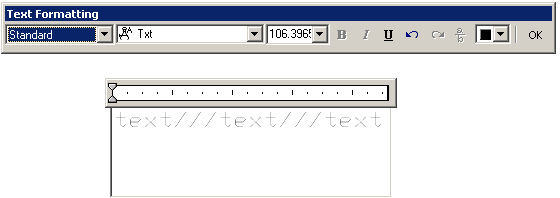
Рисунок 6.5. Окно редактора многострочного текста
Завершение работы команды производится с помощью кнопки ОК, расположенной на панели редактора.
Редактирование текста
Команда Edit Text (Редактирование текста) cлужит для внесения изменений в созданный ранее текст.
Командная строка: _ ddedit.
Экранное меню: Modify → Object→ Text → Edit.
Инструментальная
панель: Text
кнопка
![]() .
.
Интерактивный режим: двойное нажатие ЛК на тексте, подлежащем корректировке.
Если выбранный текст создан командой Dtext, то после вызова команды Ddedit появится окно Edit Text (Правка текста), отображающее корректируемую строку текста.
Если выбранный текст создан командой Mtext, то после вызова команды Ddedit появится окно текстового редактора. Если в окне этого редактора выделить фрагмент текста, то для его редактирования можно также использовать контекстное меню, вызываемое нажатием правой кнопки мыши.
Еще
одним способом правки текстовых объектов
является использование окна свойств
объекта, которое вызывается из меню
Modify
(Правка) →
Properties
(Свойства),
или нажатием кнопки Properties
(Cвойства)
![]() панелиStandard.
Окно позволяет изменить любое свойство
текста.
панелиStandard.
Окно позволяет изменить любое свойство
текста.
7. Использование блоков в чертежах.
При выполнении чертежей часто встречается задача выполнения однотипных фрагментов, например расстановка символов шероховатости, рисование элементов в электрических схемах, вставка в разные чертежи штампа основной надписи и т.п.
Подобные фрагменты в AutoCAD достаточно создать один раз, преобразовать в единый объект (блок), и, в дальнейшем, производить многократную вставку сформированного блока в чертеж. Во время вставки блок можно повернуть или изменить его масштаб.
Блок может содержать графические примитивы и атрибуты. Атрибут – это текст, который может принимать переменные значения при вставке одного и того же блока, например, фамилия разработчика в штампе основной надписи. Содержание атрибута вводиться при вставке блока на формируемые программой запросы.
Блоки можно сохранять в чертеже (команда Block) - блок будет загружаться и работать только в этом чертеже, так и виде отдельного файла (команда WBLOCK (W)). В этом случае блок храниться по указанному при его определении адресу и доступен из любого чертежа.
